Sådan tænder/slukker du chathoveder på Messenger
Miscellanea / / April 05, 2023
Den gratis mobilbeskedapp, Facebook Messenger, bruges til gruppechat, instant messaging og deling af billeder, videoer og lydfiler. For at kommunikere med dem, der er tusindvis af kilometer væk, skal du downloade Facebook Messenger. Facebook forbinder til et netværk af milliarder af brugere på en enkelt platform. Derudover kan du tilføje personer fra kontaktlisten på din telefon. Brugernes profiler kan dog tilpasses ved hjælp af deres telefonnumre eller Facebook-konto. Når du modtager en ny besked på Facebook, vises et chathoved (en cirkel med din vens billede). Du skal blot trykke på chathovedet for at se og svare på en besked uden at forlade den aktuelle skærm. Når du er færdig med at chatte, skal du blot trække chathovederne til bunden af skærmen for at lukke dem. Du kan flytte chathovederne rundt på din skærm med din finger. De Facebook-pop-up-beskeder, der gentagne gange vises på din telefonskærm, kan til tider være irriterende. I så fald er det nemt at deaktivere chathovederne i Messenger. Læs denne vejledning for at lære, hvordan du tænder/slukker chathoveder på Messenger, og hvordan du aktiverer chathoveder.

Indholdsfortegnelse
- Sådan tænder/slukker du chathoveder på Messenger
- Hvad er et chathoved?
- Hvilke apps har chathoveder?
- Hvordan ser chathoveder ud?
- Er der stadig chathoveder i Messenger?
- Hvordan aktiveres chathoveder på Facebook Messenger?
- Hvordan slår man chathoveder fra på Messenger?
- Hvordan administrerer jeg chathoveder i Messenger?
- Hvorfor forsvandt chathoveder?
Sådan tænder/slukker du chathoveder på Messenger
Du vil lære, hvordan du tænder/slukker chathoveder på Messenger længere i denne artikel. Fortsæt med at læse for at lære mere om det i detaljer.
Bemærk: Da smartphones ikke har de samme indstillingsmuligheder, varierer de fra producent til producent. Sørg derfor for de korrekte indstillinger, før du ændrer nogen på din enhed.
Hvad er et chathoved?
Når der kommer en ny besked på Messenger, chat heads—cirkulære profilikoner, overlejre andet materiale på skærmen. Ved at trykke på en, kan du svar og læs hele samtalen i en pop-up uden at forlade appen du bruger i øjeblikket. Efter at have svaret, fortsætter de med at være tilgængelige, hvilket giver dig mulighed for øjeblikkeligt at deltage i chatten igen uden at skulle åbne Messenger. Chathoveder afvises nemt, men de vil dukke op igen, når som helst du får en ny besked. Da du faktisk ikke behøver at skifte apps for at deltage i de igangværende chats, er det mere fordelagtigt. Det er bestemt en visuel og lydlig afledning, og hvis du modtager en masse Facebook beskeder, kan du føle dig lidt træt, mens du forsøger at følge med. Heldigvis kan du slå chathovedet fra på Messenger til enhver tid ved at bruge fanen Indstillinger i applikationen. Læs mere for at finde ud af, hvordan du slår chathoveder TIL/FRA på Messenger.
Hvilke apps har chathoveder?
Facebook Messenger har Chat Heads, som viser afsenderens personlige billede, som vises på telefonens skærm som en boble eller prik. Uden at forlade det program, du brugte, eller åbne Messenger-appen, kan du se og svare på beskeden ved at trykke på samtalehovedet. Ikke mange andre apps har denne mulighed, men du kan aktivere den ved at downloade mange tredjepartsapps fra Play Butik.
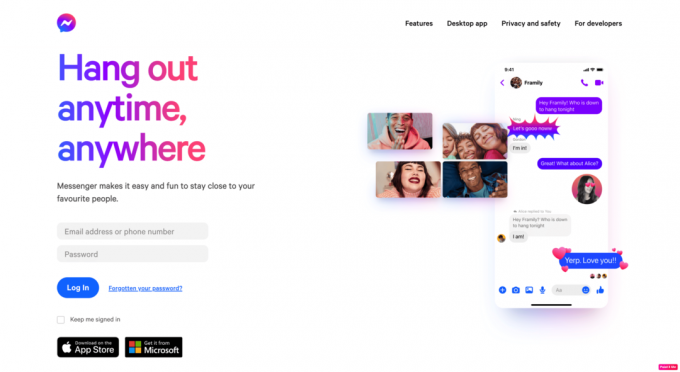
Læs også: Top 10 måder at rette fejl ved indlæsning af medier i Facebook Messenger
Hvordan ser chathoveder ud?
Funktionen bruger profilbilleder af Messenger brugere, du chatter med som genveje til samtalen; de vises på din skærm, uanset hvad du laver, og beder dig deltage i chatten. Derudover tilbyder Messenger en funktion, der giver dig mulighed for øjeblikkeligt at svare fra din notifikationslinje, når det er nødvendigt. Den viser afsenderens personlige billede, der vises på skærmen som en boble eller prik.
Er der stadig chathoveder i Messenger?
Ja. Du kan installere Facebook og aktivere Chathoveder funktion.
Hvordan aktiveres chathoveder på Facebook Messenger?
Mens du bruger andre apps, kan du læse og svare på beskeder med Bubbles. Når du modtager en ny besked, vises en boble (en cirkel med din vens billede). Du skal trykke på boblen for at se og svare på beskeden uden at forlade den aktuelle skærm. Når du er færdig med at chatte, skal du blot trække chathovederne til bunden af skærmen for at lukke dem. Du kan flytte chathovederne rundt på din skærm med din finger.
Følg disse trin for at aktivere chathovederne:
1. Åbn budbringer app på din telefon.
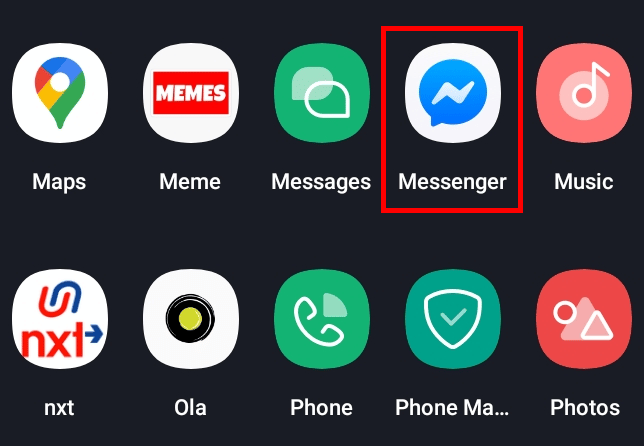
2. Tryk på Profilikon fra øverste venstre hjørne.

3. Stryg ned og tryk på Chathoveder.

4. Tryk derefter på GÅ TIL INDSTILLINGER.

5. Tænde for kontakten for Tillad visning over andre apps mulighed.

Læs også: Hvordan slår jeg Google Assistant til eller fra på Android
Hvordan slår man chathoveder fra på Messenger?
Læs og følg trin nævnt ovenfor for at slå kontakten fra Chathoveder mulighed i Mig menu på din FB Messenger-app.
Hvordan administrerer jeg chathoveder i Messenger?
Du kan vælge, hvordan og hvornår apps giver dig besked om SMS og andre beskeder. Derudover kan du udpege bobler til en samtale, som gør det lettere at finde og besvare beskeder. Mens du bruger andre apps, kan du læse og svare på beskeder med Bubbles på Messenger. Når du modtager en ny besked, vises en boble (en cirkel med din vens billede). Tryk på boble til se og reagere til beskeden uden at forlade den aktuelle skærm. Når du er færdig med at chatte, træk chathovederne til bunden på skærmen for at lukke dem. Du kan flytte chathovederne rundt på din skærm med din finger. Du skal aktivere bobler på din Android, hvis de ikke allerede er det. Følg trin nævnt ovenfor for at aktivere det.
Hvorfor forsvandt chathoveder?
Vi ved nu, hvordan man tænder/slukker chathoveder på Messenger. Facebook Messengers chathoveder fungerer ikke eller vises ikke er et af de hyppigste problemer. Brugere af Android-enheder vil ikke kunne få adgang til Messenger, mens de trækker over andre apps, når dette problem eksisterer. Brugere bliver derfor nødt til at afslutte den app, de bruger nu, for at se deres beskeder.
Chathovederne på Facebook Messenger til Android fungerer eller vises muligvis ikke af følgende årsager:
- Tillader ikke, at Messenger-appen vises over andre apps.
- Forældet Messenger-app.
- Defekt app-cache og data.
Anbefalede:
- Sådan bruger du Twitter uden en konto
- Sådan skriver du en anmeldelse på Facebook-appen
- Sådan blokerer du nogen på Messenger
- Sådan forlader du en gruppechat i Facebook Messenger
Vi håber, at du lærte om hvordan man tænder/slukker chathoveder på Messenger. Du er velkommen til at kontakte os med dine spørgsmål og forslag via kommentarfeltet nedenfor. Fortæl os også, hvad du vil lære om næste gang.

Pete Mitchell
Pete er senior skribent hos TechCult. Pete elsker alt inden for teknologi og er også en ivrig gør-det-selv-mand i hjertet. Han har ti års erfaring med at skrive vejledninger, funktioner og teknologivejledninger på internettet.



